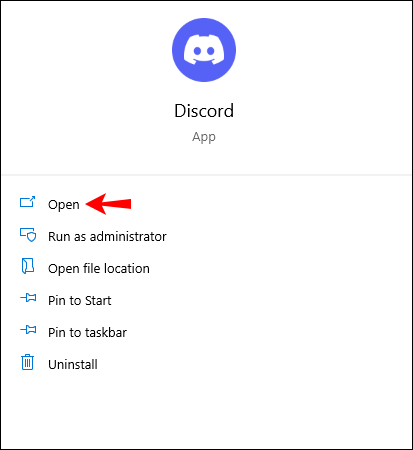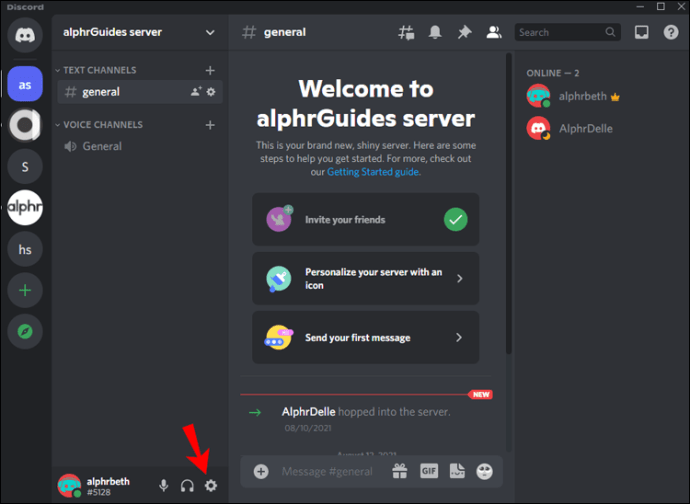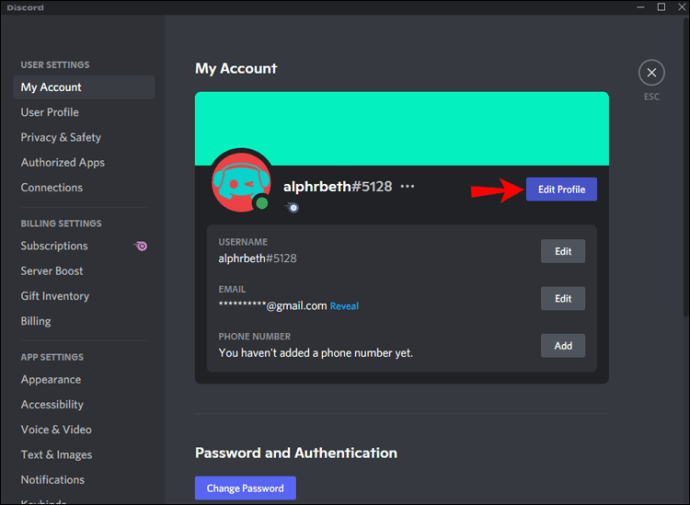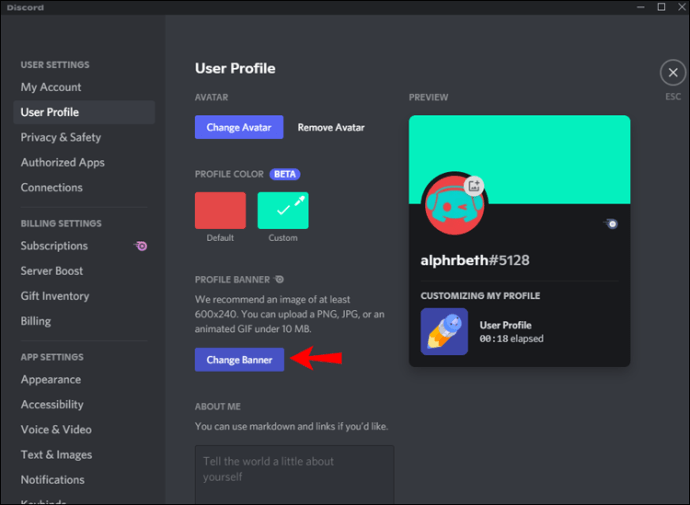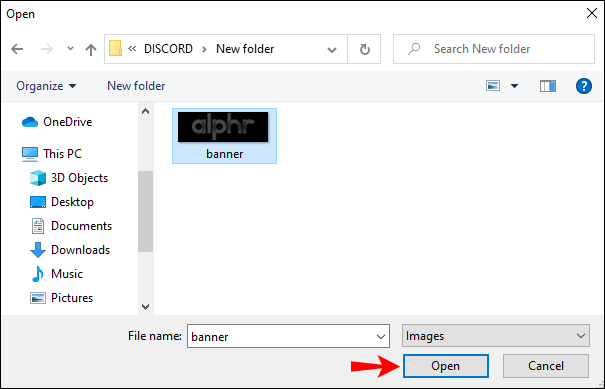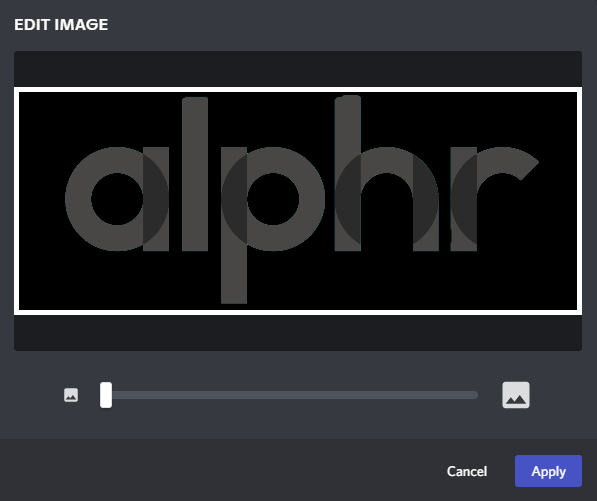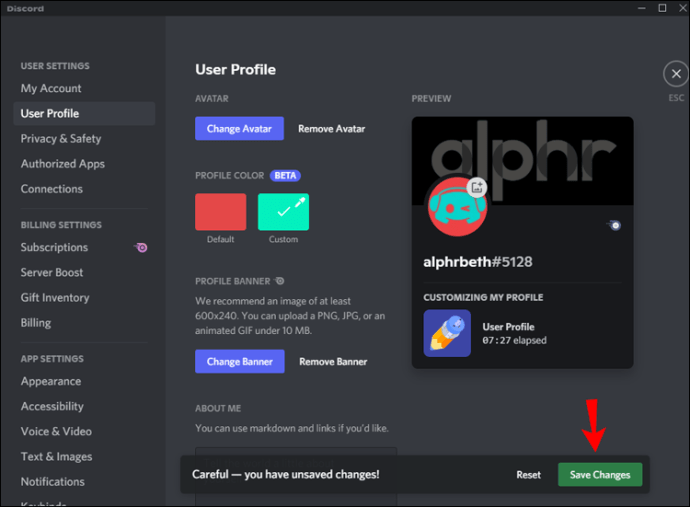แบนเนอร์โปรไฟล์เป็นวิธีที่ยอดเยี่ยมในการปรับแต่งบัญชี Discord ของคุณและทำให้โดดเด่นกว่าที่อื่น ช่วยให้คุณเติมไอคอนโปรไฟล์ของคุณด้วยเกม ภาพยนตร์ มีม หรือตัวละครอนิเมะที่คุณชื่นชอบ คุณสามารถเติมเต็มพื้นที่ด้วยใบหน้าของคุณเอง

ก่อนที่จะดูขั้นตอนในการเปลี่ยนแบนเนอร์โปรไฟล์ของคุณใน Discord เป็นรูปภาพที่กำหนดเอง สิ่งสำคัญที่ควรทราบคือคุณลักษณะนี้ใช้ได้เฉพาะกับผู้ใช้ Nitro เท่านั้น หากคุณไม่ได้อยู่ในแผน Nitro คุณจะต้องชำระเงินสำหรับแบนเนอร์ที่สร้างไว้ล่วงหน้า 10-15 รายการ แบนเนอร์เหล่านี้มีการออกแบบพื้นฐานและสีทึบ ยิ่งไปกว่านั้น คุณไม่สามารถตั้งค่าหรือเปลี่ยนแบนเนอร์ของคุณในแอป Discord บนมือถือได้ คุณสามารถทำได้ในเวอร์ชันเดสก์ท็อปเท่านั้น
บทความนี้จะแสดงวิธีเปลี่ยนแบนเนอร์โปรไฟล์ Discord ของคุณเพื่อให้แน่ใจว่าโปรไฟล์ของคุณโดดเด่น
วิธีเพิ่มหรือเปลี่ยนแบนเนอร์โปรไฟล์ใน Discord บนพีซี
แบนเนอร์โปรไฟล์คืองานศิลปะชิ้นหนึ่งที่คุณสามารถเพิ่มลงในบัญชี Discord ของคุณได้ ทุกคนจะเห็นมันเมื่อเยี่ยมชมโปรไฟล์ของคุณ ดังนั้นจึงเป็นวิธีที่ยอดเยี่ยมในการปรับแต่งประสบการณ์ของคุณในแอป แอป Discord สำหรับพีซีได้รับการออกแบบด้วยอินเทอร์เฟซที่น่าสนใจซึ่งช่วยให้คุณปรับแต่งบัญชีได้ตามต้องการ
อย่างไรก็ตาม เป้าหมายระยะยาวของ Discord คือการทำให้แบนเนอร์ปรับแต่งได้อย่างสมบูรณ์สำหรับผู้ใช้ทุกคนบนแพลตฟอร์ม
หากคุณต้องการเพิ่มแบนเนอร์เจ๋งๆ ในบัญชีของคุณ ให้ทำตามขั้นตอนเหล่านี้:
- เปิดแอปเดสก์ท็อป Discord
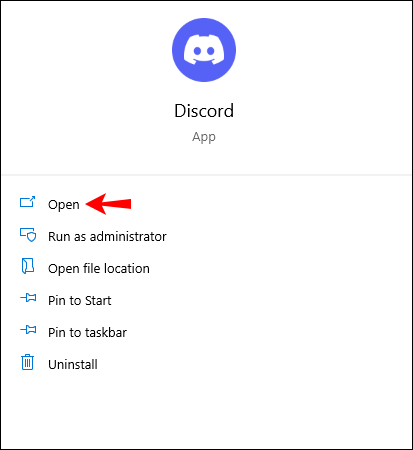
- คลิกที่ "การตั้งค่าผู้ใช้" ที่มุมล่างซ้าย ไอคอน "การตั้งค่าผู้ใช้" มีรูปร่างเหมือนฟันเฟือง ถัดจากไอคอนไมโครโฟนและอวาตาร์ของคุณ
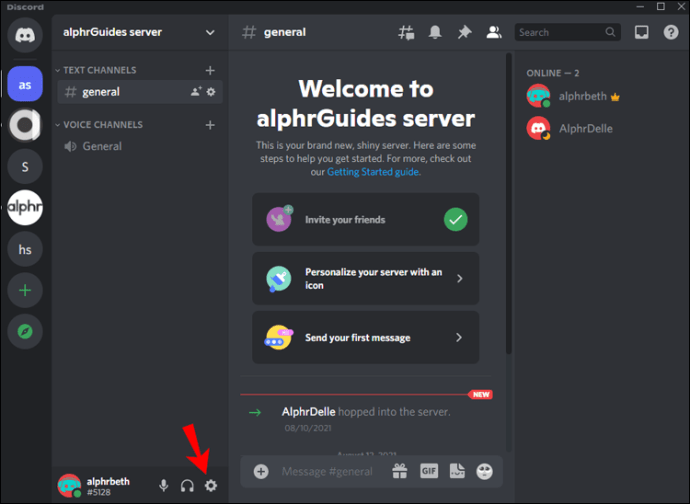
- เมื่อส่วนการตั้งค่าเปิดขึ้น ให้คลิกที่ "แก้ไขโปรไฟล์"
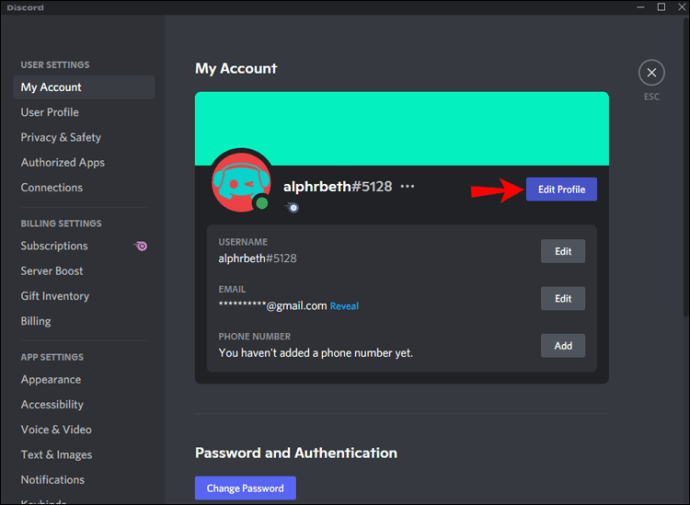
- จากนั้น คลิกที่ “เปลี่ยนแบนเนอร์” การดำเนินการนี้จะเปิด File Explorer เพื่อช่วยคุณนำทางไปยังโฟลเดอร์ที่บันทึกแบนเนอร์ใหม่ของคุณ หากคุณไม่ได้ใช้แผน Nitro คุณจะไม่เห็นไอคอน "เปลี่ยนแบนเนอร์" แต่จะมีลิงก์ที่จะช่วยคุณปลดล็อก Nitro และรับหนึ่งในแพ็คเกจที่มีให้ สิ่งที่คุณต้องทำคือทำตามคำแนะนำบนหน้าจอและชำระเงินตามที่กำหนด
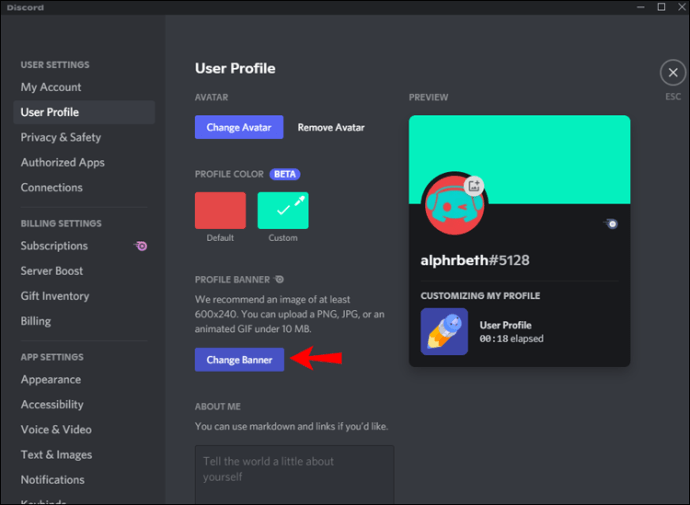
- เมื่อคุณพบภาพที่ต้องการแล้ว ให้ดับเบิลคลิกหรือคลิก "เปิด" ที่ด้านล่างของหน้าต่าง File Explorer
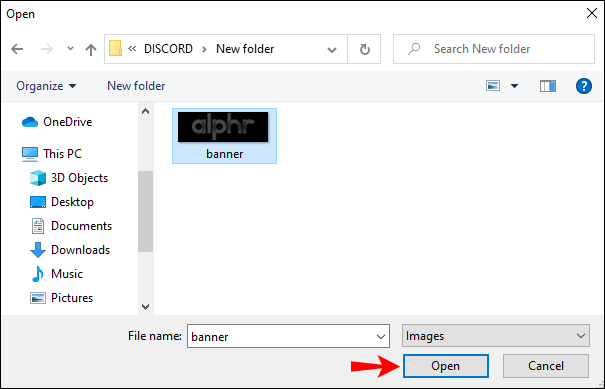
- หน้าต่างใหม่จะปรากฏขึ้น ให้คุณปรับขนาดหรือย้ายรูปภาพเพื่อให้สอดคล้องกับแนวทางการปรับแต่งแบนเนอร์ของ Discord แบนเนอร์จะมีรูปร่างเหมือนวงกลม และคุณสามารถปรับขนาดได้ตามที่เห็นสมควร เมื่อเสร็จแล้วให้คลิกที่ “สมัคร”
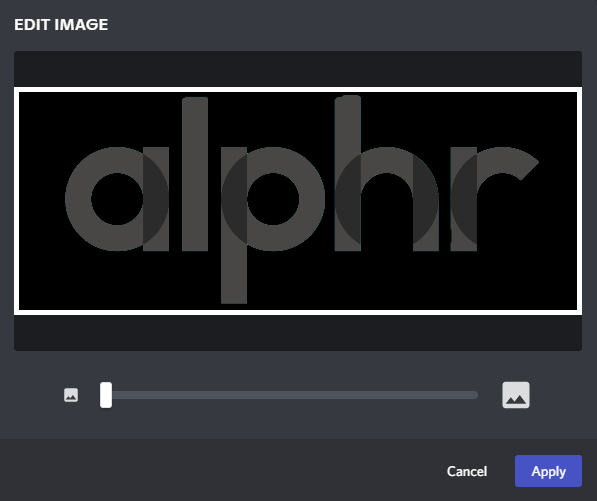
- คลิกที่ "บันทึกการเปลี่ยนแปลง" ที่มุมล่างซ้าย หากคุณไม่พอใจกับรูปลักษณ์ใหม่ของแบนเนอร์ของคุณ ให้คลิกที่ "รีเซ็ต" และปรับขนาดภาพตามความพอใจของคุณ
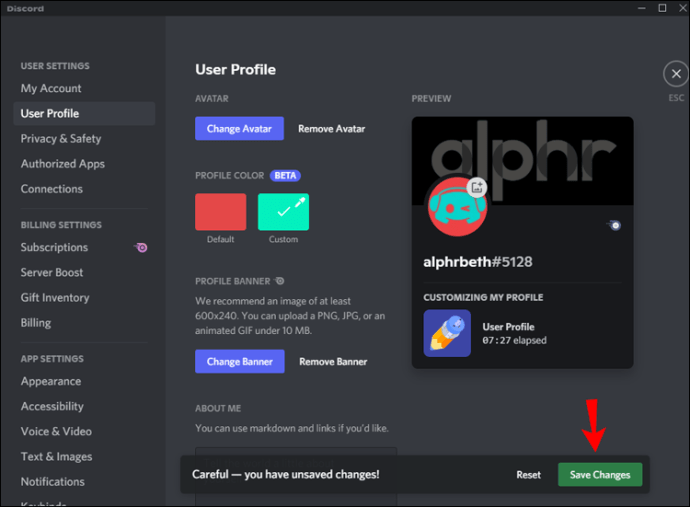
และ voila! ตอนนี้คุณมีแบนเนอร์ใหม่ที่โดดเด่น แสดงความคิดสร้างสรรค์ของคุณ และทำให้ผู้ใช้รายอื่นติดใจโปรไฟล์ของคุณ
วิธีเพิ่มหรือเปลี่ยนแบนเนอร์โปรไฟล์ใน Discord บน Mac
บนพื้นผิว Discord เป็นแอปแชทด้วยเสียงและข้อความสำหรับนักเล่นเกม อย่างไรก็ตาม ภายใต้คุณสมบัติต่างๆ มากมาย ฟีเจอร์หนึ่งที่ทำให้แอปนี้โดดเด่นกว่าแอปแชทอื่นๆ ก็คือ แอปนี้สร้างขึ้นสำหรับนักเล่นเกมโดยนักเล่นเกม คอมพิวเตอร์ Mac นั้นสมบูรณ์แบบสำหรับ Discord เพราะมีการ์ดกราฟิกที่ทรงพลังพร้อมการเร่งด้วยฮาร์ดแวร์ที่ยอดเยี่ยมเพื่อให้ทันกับการเล่นเกมของคุณ
หากคุณต้องการทำให้บัญชี Discord ของคุณโดดเด่น แบนเนอร์โปรไฟล์เป็นวิธีที่ดีในการเริ่มต้น ในการเพิ่มหรือเปลี่ยนแบนเนอร์โปรไฟล์ใน Discord บน Mac ให้ทำตามขั้นตอนเหล่านี้:
- เปิดแอปเดสก์ท็อป Discord และป้อนข้อมูลประจำตัวของคุณเพื่อลงชื่อเข้าใช้บัญชีของคุณ
- คลิกที่ไอคอนรูปเฟืองที่มุมล่างซ้าย ซึ่งจะเปิดส่วนการตั้งค่าผู้ใช้ซึ่งคุณสามารถเปลี่ยนแปลงโปรไฟล์ของคุณได้
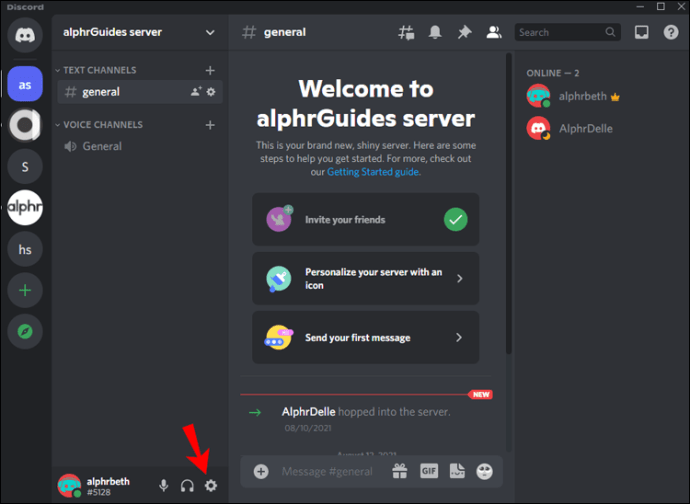
- คลิกที่ "แก้ไขโปรไฟล์"
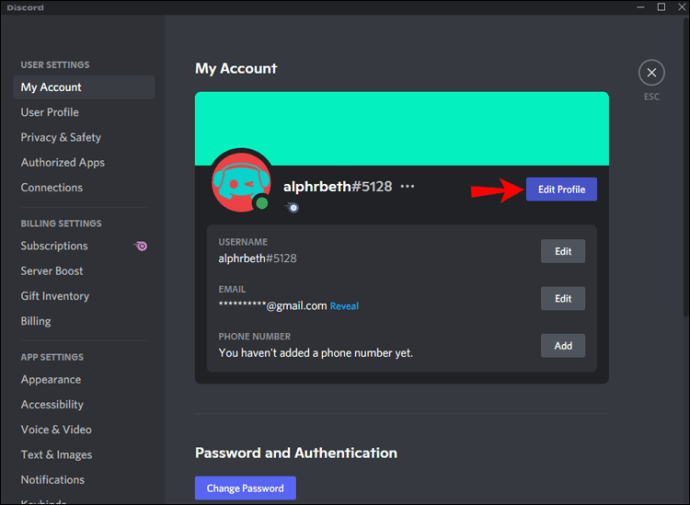
- ถัดไป คลิกที่ "เปลี่ยนแบนเนอร์" จากนั้นเลือกไฟล์ที่คุณต้องการใช้เป็นแบนเนอร์ของคุณ
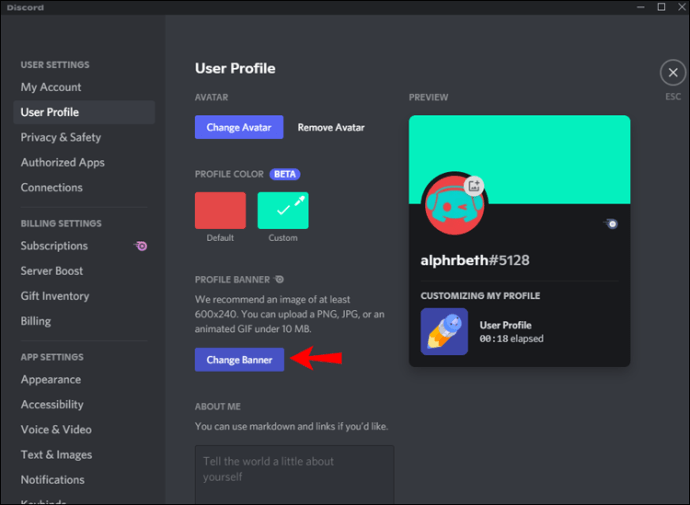
- เมื่อคุณเลือกภาพที่ต้องการใช้แล้ว คุณสามารถใช้การควบคุมบนหน้าจอเพื่อปรับแต่งเพิ่มเติมได้ ตัวอย่างเช่น คุณอาจเลือกใช้ภาพเพียงบางส่วนและละทิ้งส่วนที่เหลือ
- คลิกที่ "ใช้" จากนั้นคลิกที่ "บันทึกการเปลี่ยนแปลง" ที่ด้านล่างขวา
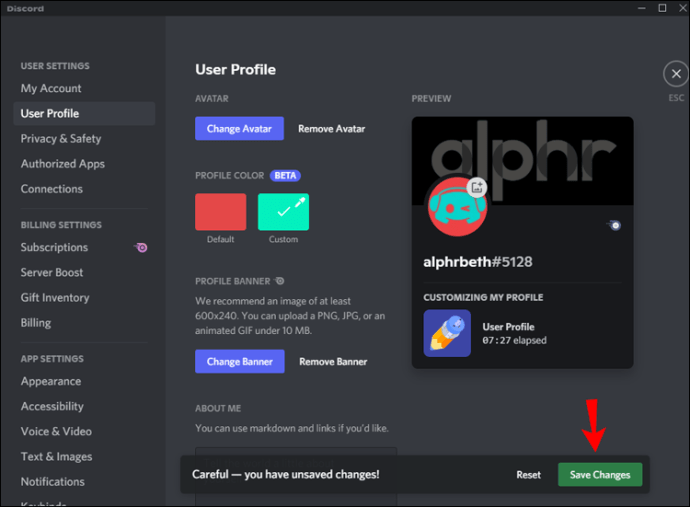
ประเภทของแบนเนอร์โปรไฟล์ Discord ที่คุณสามารถอัปโหลดได้
มีแบนเนอร์หลายประเภทที่คุณสามารถอัปโหลดได้ ตรวจสอบด้านล่างและเลือกสิ่งที่ดีที่สุดสำหรับคุณ:
ก) ภาพปกติ
แบนเนอร์ของคุณสามารถเป็นภาพนิ่งใดก็ได้ รวมถึงไฟล์ PNG, JPEG และ JPG อย่างไรก็ตาม ต้องปฏิบัติตามหลักเกณฑ์แบนเนอร์โปรไฟล์ของ Discord ขนาดที่แนะนำคือ 600 x 240 และขนาดไฟล์ไม่ควรเกิน 10MB หากคุณอัปโหลดภาพสี่เหลี่ยมจัตุรัส อัลกอริธึมของ Discord จะครอบตัดให้เป็นรูปวงกลมโดยอัตโนมัติ ดังนั้นจึงเป็นเรื่องสำคัญที่จะต้องแก้ไขแบนเนอร์และเลือกส่วนที่คุณสนใจมากที่สุดก่อนที่จะเพิ่มลงในบัญชีของคุณ
b) GIF แบบเคลื่อนไหว:
GIF แบบเคลื่อนไหวเป็นวิธีที่สมบูรณ์แบบในการดึงดูดความสนใจของผู้ใช้รายอื่น คุณสามารถใช้พวกมันเพื่อสร้างไอคอนไดนามิกที่เปลี่ยนแปลงตลอดเวลา นำแนวคิดเกี่ยวกับอวาตาร์มาปรับใช้และขยายให้กว้างกว่าภาพนิ่งธรรมดาๆ คุณสามารถสร้างภาพเคลื่อนไหว GIF ของคุณเองหรือดาวน์โหลดจากแพลตฟอร์มที่เชื่อถือได้ เช่น Giphy หรือ Imgur
คำถามที่พบบ่อยเพิ่มเติม
แบนเนอร์ Discord เข้ามาแทนที่โปรไฟล์ของคุณหรือเปล่า?
คำตอบคือไม่
อวาตาร์โปรไฟล์ Discord ของคุณคือรูปภาพที่มาพร้อมกับชื่อผู้ใช้ของคุณ โดยจะแสดงเป็นภาพขนาดย่อในแชทและ DM ในทางกลับกัน แบนเนอร์โปรไฟล์ของคุณทำงานค่อนข้างเหมือนกับรูปภาพหน้าปกบน Facebook เป็นกราฟิกที่สามารถมองเห็นได้เฉพาะเมื่อผู้ใช้เยี่ยมชมโปรไฟล์ของคุณ มัน. แบนเนอร์โปรไฟล์ของคุณสามารถเป็นอะไรก็ได้ที่คุณต้องการ ไม่ว่าจะเป็นรูปภาพของตัวละครที่คุณชื่นชอบ มีมที่มีข้อความ หรือเพียงแค่ข้อความธรรมดา
ชุบชีวิตบัญชี Discord ของคุณ
แบนเนอร์โปรไฟล์ Discord เป็นวิธีที่ยอดเยี่ยมในการทำให้แน่ใจว่าเพื่อนของคุณรู้ว่าเกิดอะไรขึ้นในชีวิตของคุณ มันช่วยให้ผู้ใช้ Discord คนอื่น ๆ ติดตามสิ่งที่คุณกำลังเล่น กำลังอ่าน หรือดูอยู่ คุณสามารถเลือกพื้นหลัง การออกแบบ หรืออะไรก็ได้ที่คุณต้องการเป็นตัวแทนของคุณ คุณยังสามารถแสดงภาพวาดล่าสุดของคุณได้อีกด้วย และส่วนที่ดีที่สุด? แบนเนอร์ไม่จำเป็นต้องเก่า คุณสามารถอัปเดตได้ทุกสองสามสัปดาห์หรือเร็วกว่านั้น ขึ้นอยู่กับว่าคุณมีความคิดสร้างสรรค์มากน้อยเพียงใด
ในตอนท้าย ตรวจสอบให้แน่ใจว่าแบนเนอร์โปรไฟล์ของคุณเป็นสิ่งที่คุณภูมิใจที่จะแสดงให้ผู้ที่เข้าชมโปรไฟล์ของคุณเห็น ทุกครั้งที่พวกเขาเริ่มการสนทนากับคุณ
คุณได้ลองเพิ่มหรือเปลี่ยนแบนเนอร์โปรไฟล์บน Discord แล้วหรือยัง? มันไปได้อย่างไร? แจ้งให้เราทราบในส่วนความคิดเห็นด้านล่าง